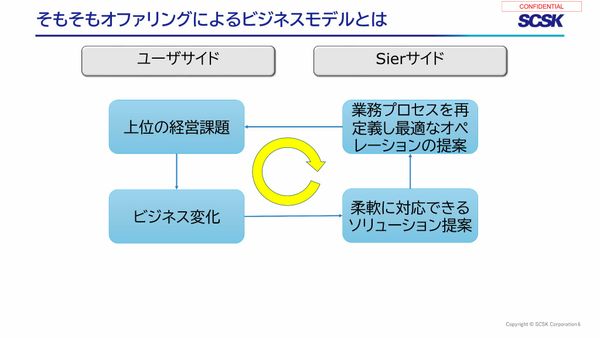 PR
PR2024.12.24
「経営陣が見たい数字」が見えない状況からの脱却法 経営課題を解決に導く、オファリングサービスの特長
おさとエクセル【#063】Max&Min関数の実践例!2016年はスーツでいきます。(全1記事)
リンクをコピー
記事をブックマーク
今日はですね、前回学習したMAX関数と、その前に勉強したMIN関数、これら2つを組み合わせて、どんな使い方ができるのかというものを勉強していきましょう。
さっそくやっていきます。どうぞ、よろしくお願いしまーす。
それでは、こちらのワークシートをご覧ください。今日はですね、みなさんが経営者であると仮定して、従業員の方のボーナスを決めていただきます。
そのボーナスを決める際に、2つの条件を設けました。
1つ目の条件は、ボーナスの最高金額が50万円であるということ。もう1つが、ボーナスの最低金額は10万円ですよ、と。
最低保証金額みたいなものですよね。

具体的にどういうことかと言うと、今のボーナスの見積もり、めっちゃLouis Kosugeさんがんばったんでしょうね。80万円というふうに成績が出ました。
一方で、今期あなたは、最高ボーナス金額を50万円というふうに設定したために、Louisさんのボーナスは、50万円ですよという値を返してほしいんですね。

一方で、このChun Kawataさん、おそらくなんにもできなかったんでしょうね。あるいは、激しく損失出したんでしょうね。ボーナス見積もり金額0円というふうに出ています。
このボーナス見積もり0円というふうに出てますが、実際のところ、最低保証として、ボーナスの金額は10万円という条件がありました。つまり、ここには、10万という数字が出てきてほしいというわけですね。

つまり、このボーナスの実学の項目欄に、関数を埋め込むことによって、自動的にボーナスの金額を算出できるようにしていきましょう。
先ほどの条件、この2つというものは、要は、視覚的に表すと、こういうイメージです。

ボーナスは、10万円以上50万円以下と、こういうイメージですね。はみ出ているここの部分だったり、あるいは、こっちの部分というものは、このバーに引っ張られますよというわけです。
これを言葉で表したら、「ボーナスは、10万より大きくて、50万より小さい」というわけですね。
MIN関数と、MAX関数の使い方、覚えてますでしょうか? MIN関数は、選択範囲のうち、一番小さい数字を引っ張ってくる関数でしたね。
例えばですよ、2つの数字があったときに、MIN関数を設定したら、小さい値を引っ張ってくるに決まってますよね。
要は、それって、言葉上、より小さい値を抽出する、というふうに置き換えられます。
MIN関数ですね。MIN関数と比較すべき値、まず1つ目は、ボーナスの見積もり額ですね。Louis Kosugeさん、めっちゃがんばって80万円までリーチしました。

一方で、MIN関数、より小さい値を引っ張ってくるMIN関数を使う際に、比較すべき対象は、この50万円という数字なんですね。
つまり、最高ボーナスが指定されている、F3のセルですか。

これを比較してあげることによって、先ほどと同様に、50万という実学を弾き出すことができます。

一方で、Chin Kawataさん、先ほど、手打ちで10万と打ちましたが、1回消して。ここに、関数で10という数字を出したいと思います。
比較すべき対象は、見積もりでしたけども、今回は、MIN関数ではなくて、MAX関数を使います。

もちろん、この金額と、今度はMAX関数は、より大きい値を抽出します。1と10があれば、10を抽出する関数ですね。
0と比較すべきなのは、今度、10万円より大きくて、と。要は、最低ボーナス金額をここに指定してあげます。

これで、エンターを押すと、10という数値が帰ってきました。

こういう感じで、今、「10万円より大きくて」というものを表現するために、MAX関数で、見積もりと最低ボーナスを比較しました。

一方で、こちらですね。ボーナスの実額50万という数字を弾き出したときには、MIN関数で、80と50という数値を比較して、小さい方である50という数値を引っ張ってきました。


じゃあ、これですね、もう1つの関数としてまとめちゃいましょうよと。そうすると、数式ピーっとひっぱってね、全部出てくると思います。
今ですね、混乱するかもしれないので、MAX関数を、私は今作ってるんですね。MAX関数の第一引数は、すでにMIN関数が指定されています。


要は、MAX関数、今、50という数値となにかを、比較しようとしているんですね。cmd+z、あるいは、ctrl+zで戻りましょう。
今、50という数字と比較すべきは、今度は、もちろん、10という最低ボーナスですね。

10と50、どっちが大きいですか? ということを、MAX関数で聞いています。これで、カッコ閉じて、エンター押してあげると。

はい、もちろん50のほうが大きいので、50が返ってきましたね。
こうすることで、今、D3のセルの中に、MAX関数とMIN関数を組み合わせて、10万円より大きくて、50万円より小さいと、2つのバーを設定したボーナスの実額を算出することができるようになりました。

あとは、この数式をピーっと下に引っ張っていくということをすればいいだけですけども。
注意点としては、今、この最高ボーナス最低ボーナス、絶対参照にする必要がありますよね。
F3とG3のところ、しっかり、F4、あるいは、Macだとcmd+tとかで、絶対参照にしてあげましょう。

あとは、ピーっと引っ張るだけですと。

Steve Miyachiさん、45万円が見積もり額。これ、要は、10万円から50万円に収まっているので、実額も45ですよと。
一方で、Rachael Tanakaさん、見積もり額は52万円でした。ちょっとがんばってオーバーしてたんだね。50を。一方で、実額は50が限界ですので、50に収まってますね。
さて、じゃあ、Kawataさんのところ、先ほど見ましたけども、こちらもしっかり10になってますね。
あとは、ここらへんの数値、適当に動かしてみましょう。例えば、3とかにすると、10になりますし。

100とかね、1000とかなんでもいいですよ。この場合でも、50になりますね。

こういったかたちで、MIN関数とMAX関数を組み合わせることで、下限と上限を作ることができます。今日は、以上ですね。どうも、ありがとうございました。
MAX関数は、下限を設定するためのもの、MIN関数は、上限を設定するためのもの、というのをイメージしておくと、業務の中で役に立つと思います。
最近ですね、ログミーというメディアさんに取り上げていただいたり。
あるいは、YouTube Space Tokyoで今度行われる、六本木ヒルズのパーティーみたいなのにご招待いただいたりですね。
最近、素敵なことがいっぱい起きております。とくにね、スーツの意味はないね(笑)。とくにスーツの意味はない(笑)。
 おさとエクセルは、マイクロソフトエクセルを無料で学べるユーチューブチャンネルです。自己成長を求める20代・30代のビジネスマンによく見られています。これまでに1,000,000分を超える視聴再生が行われ、コンテンツ高評価割合も99.9%を獲得。ビジネス系ユーチューバーのおさが、総合商社で働く日常の合間をぬって、関数やショートカットをわかりやすく解説しています。 「おさとエクセル」シリーズでは「ビジネススキルを活用できる個人を増やすこと」をミッションにしています。数字を分析するためのツールとして、エクセル力を身につけ、圧倒的な業務効率と成果を手に入れましょう。合計100個の「おさとエクセル」動画は、毎回少しずつレベルアップしていきます。実際に見て聞いて、そのエクセルの凄さを体感して下さい。 おさとエクセル公式サイト
おさとエクセルは、マイクロソフトエクセルを無料で学べるユーチューブチャンネルです。自己成長を求める20代・30代のビジネスマンによく見られています。これまでに1,000,000分を超える視聴再生が行われ、コンテンツ高評価割合も99.9%を獲得。ビジネス系ユーチューバーのおさが、総合商社で働く日常の合間をぬって、関数やショートカットをわかりやすく解説しています。 「おさとエクセル」シリーズでは「ビジネススキルを活用できる個人を増やすこと」をミッションにしています。数字を分析するためのツールとして、エクセル力を身につけ、圧倒的な業務効率と成果を手に入れましょう。合計100個の「おさとエクセル」動画は、毎回少しずつレベルアップしていきます。実際に見て聞いて、そのエクセルの凄さを体感して下さい。 おさとエクセル公式サイト関連タグ:

2024.12.24
なぜ「場当たり的」なタスク処理になるのか? マッキンゼー流、「優先順位づけ」のポイント

2024.12.26
プロジェクトをスムーズに進めるマネージャーの「課題ツリー」活用術 マッキンゼー流、理論と実践のギャップを埋める3つのポイント

2024.12.27
生成AIスキルが必須の時代は「3年後ぐらいに終わる」? 深津貴之氏らが語る、AI活用の未来と“今やるべきこと”

2024.12.25
今300万円の貯金を1年後に450万円に増やすには? マッキンゼー流、目標額との差額を埋めるための考え方

2024.12.24
生成AIを“業務のために使う”より、もっと効率のいい方法 深津貴之氏が語る、AIのビジネス活用法

2024.12.20
日本の約10倍がん患者が殺到し、病院はキャパオーバー ジャパンハートが描く医療の未来と、カンボジアに新病院を作る理由

2024.12.23
DMM亀山会長が語る、事業撤退の見極め 600もの事業に挑戦した中でロジックよりも大事にしていたこと

2024.12.20
「資格のかけ算」で切り開くキャリア戦略 4パターンの資格の組み合わせで自分の強みを最大化するヒント

2023.03.21
民間宇宙開発で高まる「飛行機とロケットの衝突」の危機...どうやって回避する?

2024.12.25
ビジネスパーソンの仕事の3割〜4割はファイルなどの「探し物」 澤円氏が語る、無駄を省き業務効率を上げるAIの技術